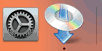Handmatig verbinden
-
Tik op Handmatig verbinden (Manual connect).

-
Tik op de draadloze router.

Als een ander scherm wordt weergegeven of als geen draadloze router wordt gevonden, raadpleegt u 'Problemen oplossen'.
-
Een van de onderstaande schermen wordt weergegeven.
Als 'Verbinding met de draadloze router. (Connected to the wireless router.)' wordt weergegeven, vereist het netwerk geen wachtwoord. Ga verder met stap 8.


Als er een ander scherm wordt weergegeven, raadpleegt u 'Problemen oplossen'.
-
Tik op het invoerveld.
-
Voer het wachtwoord in. De invoer van tekst is hoofdlettergevoelig.
Raadpleeg 'Tekstinvoer' (wordt weergegeven in een nieuw venster) voor informatie over het invoeren van tekens en het wijzigen van het soort tekens.

Raadpleeg de handleiding bij de draadloze router of neem contact op met de fabrikant als u het wachtwoord van de draadloze router niet weet.
-
Tik op OK.

-
Tik op OK.


-
Wanneer het scherm hieronder verschijnt, tikt u op OK.
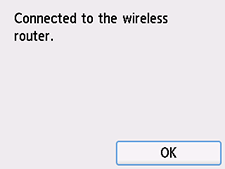
Als er een ander scherm wordt weergegeven, raadpleegt u 'Problemen oplossen'.
-
Druk op de knop HOME.
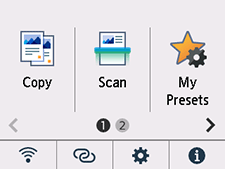
Het instellen van de netwerkverbinding is nu voltooid.
Wanneer de verbinding is voltooid, wordt
 linksonder op het scherm weergegeven.
linksonder op het scherm weergegeven.Als u een installatie uitvoert met software, gaat u terug naar de software en gaat u door met de installatie.
Windows
Klik op het
 in de taakbalk (taskbar) en volg de instructies op het scherm om door te gaan met de instelling.
in de taakbalk (taskbar) en volg de instructies op het scherm om door te gaan met de instelling.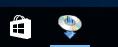
macOS
Klik op het
 in het Dock en volg de instructies op het scherm om door te gaan met de instelling.
in het Dock en volg de instructies op het scherm om door te gaan met de instelling.